Tabloya naverokê
Dema ku di Excel de bi hejmareke mezin a daneyan re dixebitin, pir gelemperî ye ku meriv fonksiyonên INDEX-MATCH bikar bîne da ku parametre di binê pir pîvan de ji bo berhevok an serîlêdanên din ên têkildar bigerin. Di vê gotarê de, hûn ê fêr bibin ka hûn çawa dikarin fonksiyonên SUM, SUMPRODUCT , SUMIF , an SUMIFS ligel formula INDEX-MATCH ji bo berhevkirinê têxin nav hev. an jî berhevokê di bin gelek pîvanan de di Excel de binirxînin.

Wêneya jorîn nihêrînek gotarê ye ku danehevek temsîl dike & mînakek ka meriv çawa dikare di Excel de di bin şert û mercên cihê de digel stûnan binirxîne & amp; rêz . Hûn ê di vê gotarê de di rêbazên jêrîn de di derheqê databasê û hemî fonksiyonên guncaw de bêtir fêr bibin.
Pirtûka Xebatê ya Pratîkê dakêşin
Hûn dikarin pirtûka xebatê ya Excel ya ku em dakêşînin' ve ji bo amadekirina vê gotarê bikar anîne.
SUM bi INDEX û MATCH
Destpêka Fonksiyonan: SUM, INDEX û MATCH Bi Nimûne
Berî ku em werin ser ka van her sê fonksiyonan bi hev re çawa dixebitin, werin em van fonksiyonan bidin nasîn & amp; pêvajoya xebata wan yek bi yek.
1. SUM
- Armanc:
Hemû jimareyên di rêzeka şaneyan de berhev dike.
- Hevoksaziya Formulê:
=SUM(hejmar1, [hejmar2],…)
- Nimûne:
Di daneheva me de, navnîşek amûrên komputerê yên
- Mînak:
Em ê databasa xweya berê li vir bikar bînin da ku herikînê bidomînin. Bi fonksiyona SUMIF re, em ê di Gulanê de firotana tevahî ji bo sermaseyên hemî marqeyan bibînin. Ji ber vê yekê, formula me di Cel F18 de dê bibe:
=SUMIF(C5:C14,F17,H5:H14) Piştî pêlkirina Enter , hûn ê bihayê firotina giştî wek $71,810.

Werin em SUMIF bi INDEX û amp; MATCH fonksiyonên ku di bin pîvanên pirjimar de digel stûnan bicivînin & amp; rêzikan. Danûstendina me nuha hinekî hatî guheztin. Di Stûna A de, 5 marqe niha ji bo 2 cureyên cîhazên xwe bi gelek xuyangan hene. Bihayên firotanê yên di stûnên mayî de neguherî ne.

Em ê di meha Hezîranê de bi tevahî firotana cîhazên Lenovo bibînin.
📌📌 Gav:
➤ Di derana Hûna F18 de, formula têkildar dê bibe:
=SUMIF(B5:B14,F17,INDEX(D5:I14,0,MATCH(F16,D4:I4,0))) ➤ Bişkojka Enter & hûn ê di meha Hezîranê de bihaya giştî ya firotanê ya Lenovo-yê di Hezîranê de bi carekê bistînin.

Û heke hûn dixwazin derbasî kategoriya cîhazê bibin, bihesibînin ku hûn dixwazin bihayê firotanê ya tevahî bibînin ji bo sermaseyê wê demê Rêjeya Berhevkirinê wê bibe C5:C14 & Krîterên Berhevkirinê dê niha Sermaseyê be. Ji ber vê yekê, di wê rewşê de, formula dê bibe:
=SUMIF(C5:C14,F17,INDEX(D5:I14,0,MATCH(F16,D4:I4,0))) 
Zêdetir Bixwîne: Excel INDEX MATCH bi Pir Krîteran (4 Mînakên Minasib)
Bikaranîna SUMIFS bi INDEX & amp; Fonksiyon MATCH di Excel de
SUMIFS ev ebinkategoriya fonksiyona SUMIF . Bikaranîna fonksiyona SUMIFS û INDEX & amp; MATCH fonksiyonên di hundurê de, hûn dikarin ji 1 pîvanê bêtir lê zêde bikin ku bi fonksiyona SUMIF ne mumkin e. Di fonksîyonên SUMIFS de, divê hûn pêşî Rêjeya Berhevkirinê binivîsin, dûv re Rêjeya Pîvanan û her weha Pîvanên Rêjeyê jî werin danîn. Naha li ser bingeha databasa me, em ê bihayê firotanê ya sermaseya Acer di Gulanê de fêr bibin. Li ser rêzan, em li vir du pîvanên cihêreng ji Stûnên B & amp; C .
📌 Gav:
➤ Formula pêwendîdar di Cel F19 de dê bibe:
=SUMIFS(INDEX(D5:I14,0,MATCH(F16,D4:I4,0)),B5:B14,F17,C5:C14,F18) ➤ Bişkojka Enter & fonksiyon dê wekî $9,000.00 vegere.

Peyvên Dawî
Ez hêvî dikim ku hemî van rêbazên ku li jor hatine behs kirin dê nuha ji we bipirsin wan di karên xweyên birêkûpêk ên Excel de bicîh bikin. Ger pirsên we hebin an bersivên we hebin, ji kerema xwe bi şîroveyên xwe yên hêja ji min re agahdar bikin. An jî hûn dikarin li ser me yên din balkêş binêrin & amp; gotarên agahdarî li ser vê malperê.
markayên cuda li gel bihayên firotina 6 mehan ji bo dikaneke kompîturê heye. 
Em dixwazin bi giştî bihayê firotina sermaseyên hemî markayan tenê ji bo meha Çileyê bizanibin.
📌 Gav:
➤ Di Hucreya F18 de, divê em binivîsin:
=SUM((C5:C14=F16)*D5:D14) ➤ Çape Enter & hûn ê bi yekcarî bihayê firotina hemî sermaseyên meha Çileyê yekcar bibînin.

Di hundurê fonksiyona SUM de, tenê rêzek heye. Li vir, C5:C14=F16 tê vê wateyê ku em talîmatê didin fonksiyonê da ku pîvanên ji Haneya F16 di rêza şaneyan de C5:C14 li hev bike. Bi lêzêdekirina rêzikek din a hucreyan D5:D14 bi Asterisk(*) berê, em ji fonksiyonê re dibêjin ku hemî nirxan ji wê rêzê di binê pîvanên diyarkirî de berhev bike.
2. INDEX
- Armanc:
Nirxa referansa şaneyê ya li xaçerêya şaneyê vedigerîne. rêz û stûn, di navbereke diyarkirî de.
- Hevoksaziya Formulê:
=INDEX (array, rêz_hejmar, [hejmar_stûn])
an,
=INDEX( referans, row_num, [column_num], [area_num])
- Nimûne:
Texmîn dikin ku em dixwazin bizanibin nirxa li xaçerêya rêza 3. & amp; Stûna 4emîn ji rêza bihayên firotanê ji tabloyê.
📌 Gav:
➤ Di Haneya F19 de, cure:
=INDEX(D5:I14,3,4) ➤Bitikîne Enter & hûn ê encamê bistînin.
Ji ber ku stûna 4-an di rêzê de bihayên firotanê yên hemî cîhazên meha Nîsanê & amp; rêza 3mîn kategoriya Sermaseya Lenovo temsîl dike, ji ber vê yekê li hevberdana wan di rêzê de, em ê di Nîsanê de bihayê firotanê ya Lenovo Desktop bibînin.
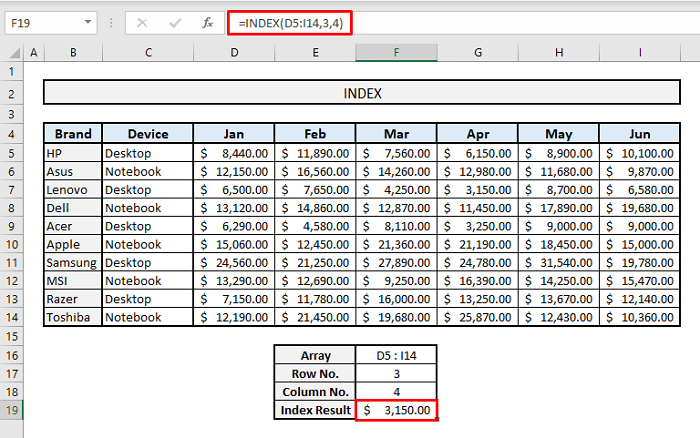
Zêdetir Bixwînin : Meriv çawa di Excel de Fonksiyona INDEX-ê bikar tîne (8 Nimûne)
3. MATCH
- Armanc:
Cihê nisbî yê hêmanekê vedigerîne di rêzikekê de ku lihevhatinek diyarkirî ye. nirx bi rêzek diyarkirî.
- Sîntaksa Formulê:
=MATCH(nirx_lêgerîn, lêgerîn_array, [match_type])
- Nimûne:
Beriya her tiştî, em ê pozîsyonê bizanibin ya meha Hezîranê ji sernavên mehê.
📌 Gav:
➤ Di Hûleya F17 de, formula me dê be:
=MATCH(F16,D4:I4,0) ➤ Enter & hûn ê bibînin ku pozîsyona stûna meha Hezîranê di sernavên mehê de 6 e.
Navê mehê di Hûleya F17 de biguherînin & hûn ê pozîsyona stûna têkildar a mehek din hilbijartî bibînin.

Û heke em dixwazin pozîsyona rêzê ya marqeya Dell ji navên marqeyên di <1 de bizanibin>Stûna B , wê demê formula di Hûna F20 de dê bibe:
=MATCH(F19,B5:B14,0) Li vir, B5:B14 rêza hucreyan e ku dê navê marqeyê lê were lêgerandin. Hûn û ezNavê marqeyê di Cel F19 de biguherînin, hûn ê pozîsyona rêza têkildar a wê marqeyê ji rêza şaneyên hilbijartî bistînin.

Bikaranîna fonksiyonên INDEX û MATCH bi hev re di Excel de
Niha em ê zanibin ka meriv çawa INDEX & amp; MATCH bi hev re wekî fonksiyonek fonksiyonê dike û ev fonksiyona hevgirtî bi rastî çi wekî encam vedigere. Ev fonksiyona hevgirtî INDEX-MATCH ji bo dîtina daneyên taybetî yên ji rêzek mezin bi bandor e. MATCH function li vir rêzê digere & amp; helwestên stûnê yên nirxên input & amp; fonksiyona INDEX dê bi tenê ji hevberdana wê rêzê vegere encam & pozîsyonên stûnê.
Naha, li ser bingeha databasa me, em dixwazin di meha Hezîranê de bihaya firotana tevahî ya marqeya Lenovo zanibin.
📌 Gav:
➤ Di Hûna E19 de, binivîse:
=INDEX(D5:I14,MATCH(E17,B5:B14,0),MATCH(E16,D4:I4,0)) ➤ Bişkojka Enter & ; hûn ê di cih de encamê bibînin.
Heke hûn mehê biguherînin & navê amûrê di E16 & amp; E17 bi rêzê ve, hûn ê encama têkildar di E19 de yekcar bistînin.

Zêdetir Bixwînin: Meriv Çawa Daneyên Taybet di Excel de Hilbijêre (6 Rêbaz)
Fonksiyonên INDEX û MATCH hêlîn di hundurê fonksiyona SUM de
Li vir beşa bingehîn a gotarê ye. li ser bikaranîna SUM an SUMPRODUCT, INDEX & amp; MATCH bi hev re kar dikin. Em dikarin daneyên derketinê di bin 10 pîvanên cihêreng de bi karanîna vê fonksiyona tevlihev bibînin.Li vir, fonksiyona SUM dê ji bo hemî pîvanên me were bikar anîn lê hûn dikarin wê bi fonksiyona SUMPRODUCT jî biguherînin & encam dê neguherin.
Krîterên 1: Dîtina Derketinê li ser bingeha 1 Rêz & amp; 1 Stûnek bi Fonksiyonên SUM, INDEX û MATCH Bi Hev Gav:
➤ Di Hûna F20 de, formula wê bibe:
=SUM(INDEX(D5:I14,MATCH(F18,B5:B14,0),MATCH(F19,D4:I4,0))) ➤ Enter & nirxa vegerê dê bibe 3,250,00 $.

Zêdetir Bixwîne: Excel Indeksa Yek/gelek krîterên bi encamên yek/pirjimar re hevber bikin
Pîvan 2: Derxistina Daneyên Li ser Bingeha 1 Rêz & amp; 2 Stûnên bi Fonksiyonên SUM, INDEX û MATCH Bi hev re
Niha em dixwazin bihaya giştî ya firotina cîhazên HP-ê di mehên Sibat û Hezîranê de bizanibin.
📌 Gav:
➤ Di Hûna F21 de, divê em binivîsin:
=SUM(INDEX(D5:I14,MATCH(F18,B5:B14,0),MATCH({"Feb","Jun"},D4:I4,0))) ➤ Piştî pêlkirina Enter , hûn ê nirxa encam wekî $21,990.00 bibînin.

Li vir, di ya duyemîn de MATCH fonksiyonê, em mehên di nav kevokên kêşan de diyar dikin. Ew ê pozîsyonên stûnê yên her du mehan vegerîne. INDEX fonksiyona paşê li bihayên firotanê li gorî hevberdana rêzan digere & amp; stûn û di dawiyê de fonksiyona SUM dê wan zêde bike.
Prîterên 3: Diyarkirina NirxLi ser bingeha 1 Rêz & amp; Hemî Stûnên bi Fonksiyon SUM, INDEX û MATCH Bi hev re
Di vê beşê de, em ê bi hemî stûnên bi 1 rêzek sabît re mijûl bibin. Ji ber vê yekê, em dikarin di hemî mehan de di bin pîvanên xwe de li vir bihaya firotanê ya tevahî amûrên Lenovo bibînin.
📌 Gavên:
➤ Li Hûna F20 , binivîse:
=SUM(INDEX(D5:I14,MATCH(F18,B5:B14,0),0)) ➤ Enter & hûn ê nirxa firotanê ya giştî wekî 36,830,00 $ bibînin.
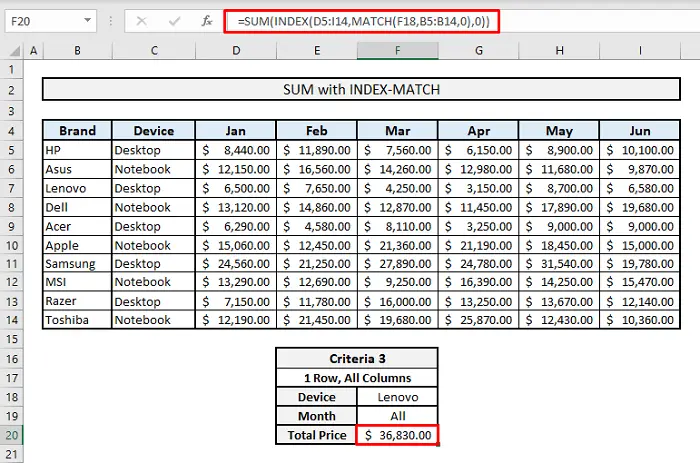
Di vê fonksiyonê de, ji bo ku pîvanên ji bo nirxandina hemî mehan an hemî stûnan zêde bikin, divê em 0 binivîsin. wekî arguman- stûn_pos di hundurê fonksiyona MATCH de.
Zêdetir Bixwîne: Excel INDEX MATCH bo Vegerandina Gelek Nirxên di Yek Hucreyê de
Krîterên 4: Hesabkirina Serjimara Li ser 2 Rêzan & amp; 1 Stûna bi hev re fonksiyonên SUM, INDEX û MATCH
Di vê beşê de di bin 2 rêzan de & amp; 1 pîvanên stûnê, em ê bihayê firotina giştî ya HP-yê bibînin & amp; Amûrên Lenovo di Hezîranê de.
📌 Gav:
➤ Di Cell F21 de, formula dê di binê vê yekê de be. pîvan:
=SUM(INDEX(D5:I14,MATCH({"HP","Lenovo"},B5:B14,0),MATCH(F20,D4:I4,0))) ➤ Piştî pêlkirina Enter , em ê nirxa vegerê wekî 16680 $ bibînin.

Li vir di hundurê yekem fonksiyona MATCH de, divê em HP-ê têkevin & amp; Lenovo di hundurê rêzekek de bi girtina wan bi çîçekên çîçek ve.
Zêdetir Bixwîne: Indeks Lihevhatina Gelek Rêzan li Excel (3 Rê)
Pîvan 5: Nirxandina Serjimara Li ser 2 Rêzan & amp; 2 Stûnbi hev re fonksiyonên SUM, INDEX û MATCH
Niha em ê 2 rêzan binirxînin & amp; 2 stûnên ji bo derxistina bihayên giştî yên firotanê yên HP & amp; Amûrên Lenovo ji bo du mehan taybetî- Avrêl & amp; Hezîran.
📌 Gavên:
➤ Binivîsin Cel F22 :
=SUM(INDEX(D5:I14,MATCH({"HP","Lenovo"},B5:B14,0),MATCH(F20,D4:I4,0)))+SUM(INDEX(D5:I14,MATCH({"HP","Lenovo"},B5:B14,0),MATCH(F21,D4:I4,0))) ➤ Çape Enter & hûn ê hilberînê wekî 25,980.00 $ bibînin.

Tiştê ku em li vir dikin ev e ku du fonksiyonên SUM bi lê zêdekirina Plus( +) di navbera wan de ji bo du mehên cuda.
Xwendinên bi vî rengî
- INDEX MATCH di nav Gelek pelên di Excel de (Bi Alternatîf)
- Meriv çawa di Excel-ê de Pir Pîvanan Ji Arrayên Ciyawaz Lihev Dike
- Di Excel-ê de Bi Pir Maçên Hevbendiyê re Lihevhatina Indeksê (5 Rêbaz)
- Meriv çawa INDEX bikar tîne & amp; Di Excel VBA de fonksiyonên pelê MATCH
- INDEX MATCH Pir Pîvanên Bi Wildcard di Excel de (Rêberek Temam)
Krîterên 6: Dîtin out Result Li ser bingeha 2 Rêz & amp; Hemî Stûnên bi Fonksiyonên SUM, INDEX û MATCH Bi hev re
Di vê beşê de, em bi 2 rêzan re mijûl bibin & amp; hemû stûnên. Ji ber vê yekê em ê bihayên firotanê yên tevahî yên HP-ê bibînin & amp; Amûrên Lenovo di hemî mehan de.
📌 Gav:
➤ Formula me dê di Cell F21 de be:
=SUM(INDEX(D5:I14,MATCH(F18,B5:B14,0),0))+SUM(INDEX(D5:I14,MATCH(F19,B5:B14,0),0)) ➤ Çape Enter & em ê nirxa encam wekî 89,870 $ bibînin.
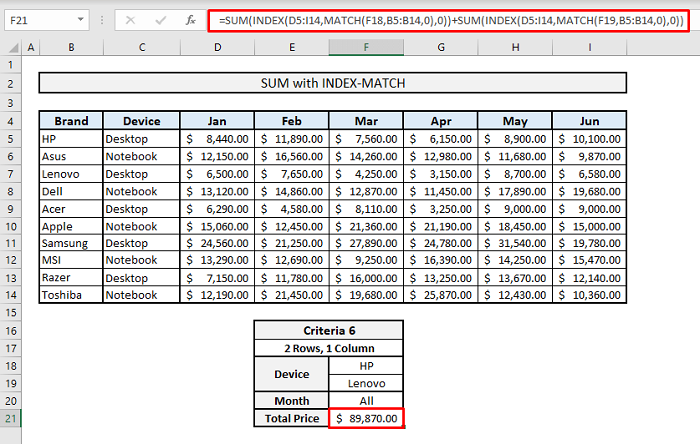
Krîterên 7: Diyarkirina Hilbera Li ser HemîRêz & amp; 1 Stûna bi Fonksiyonên SUM, INDEX û MATCH Bi hev re
Li gorî vê pîvanê, em niha dikarin ji bo mehekê (Adar) tevahî bihayên firotina hemî cîhazan derxînin.
📌 Gav:
➤ Formulê têxe Cel F20 :
=SUM(INDEX(D5:I14,0,MATCH(F19,D4:I4,0))) ➤ Çape Enter & tu qedandî. Nirxa vegerê dê bibe 141,230,00 $.

Pîvan 8: Derxistina nirxan li ser bingeha hemî rêzan & amp; 2 Stûnên bi Fonksiyonên SUM, INDEX û MATCH Bi hev re
Di vê beşê de, em ê bihayê firotina tevahî ya hemî cîhazên du mehan diyar bikin- Sibat & Hezîran.
📌 Gav:
➤ Di Hûleya F21 de, divê em binivîsin:
=SUM(INDEX(D5:I14,0,MATCH(F19,D4:I4,0)))+SUM(INDEX(D5:I14,0,MATCH(F20,D4:I4,0))) ➤ Piştî pêlkirina Enter , nirxa firotanê ya giştî dê wekî $263,140,00 xuya bibe.
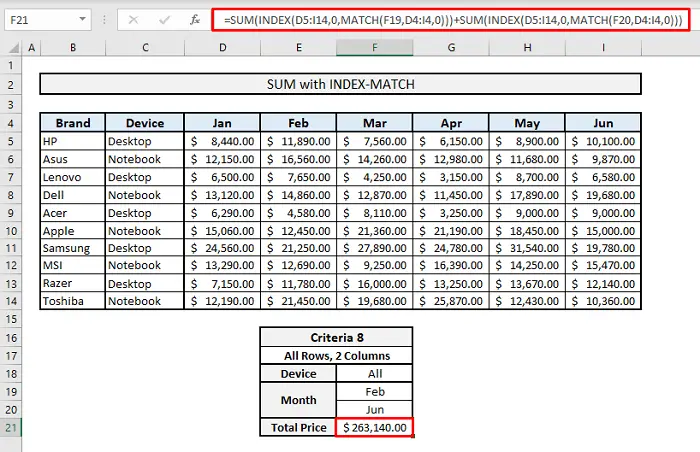
Pîvan 9: Dîtina Encamê Li gorî Hemî Rêzan & amp; Hemî Stûnên bi Fonksiyonên SUM, INDEX û MATCH Bi hev re
Niha em ê di tabloyê de bihaya giştî ya firotanê ya hemî amûrên ji bo hemî mehan fêr bibin.
📌 Gav:
➤ Di Hûna F20 de, divê hûn binivîsin:
=SUM(INDEX(D5:I14,0,0)) ➤ Bişkojka Enter & hûn ê nirxa encam wekî 808,090,00 $ bistînin.

Hûn ne hewce ne ku li vir fonksiyonên MATCH bikar bînin ji ber ku em hemî stûnan diyar dikin & ; pozîsyonên rêzê bi nivîsandina 0'yan di hundurê fonksiyona INDEX de.
Pîvana 10: Hesabkirina berhevokê li ser bingeha cotên cihê bi SUM, INDEX ûMATCH Functions Together
Di pîvana xweya dawîn de, em ê bihayên giştî yên firotanê yên cîhazên HP-ê yên meha Nîsanê ligel cîhazên Lenovo-yê meha Hezîranê bi hev re bibînin.
📌 Gav:
➤ Li gorî vê pîvanê, formula me di Hûleya F22 de dê bibe:
=SUM(INDEX(D5:I14,MATCH({"HP","Lenovo"},B5:B14,0),MATCH({"Apr","Jun"},D4:I4,0))) ➤ Niha bitikîne Enter & hûn ê encamê wekî 12,730,00 $ bibînin.
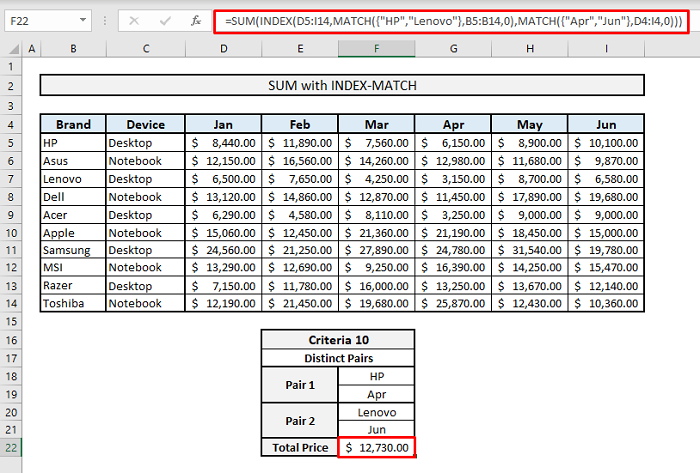
Dema ku di vê fonksiyona hevgirtî de cotên cihê lê zêde bikin, divê em amûrê têxin & amp; navên mehan di hundirê du rêzikên li ser argumanên ji bo rêz & amp; helwestên stûnê û amûrê & amp; Navên mehan ji cotan divê li gorî rêza têkildar bêne parastin.
Zêdetir Bixwîne: PÊŞKIRINA INDEX bi Pir Pîvanan re Di Rûpelek Cûda de (2 Away)
Bikaranîna SUMIF-ê bi Fonksiyonên INDEX-MATCH-ê re ku di bin Pîvanên Pirjimar de Bicive
Berî ku em werin ser karanîna formûlek din a hevgirtî, werin em bi SUMIF bidin nasîn. niha kar bike.
- Armanca Formulê:
Hêneyên ku ji hêla şert û pîvanên diyarkirî ve hatine destnîşan kirin zêde bikin.
- Hevoksaziya Formulê:
=SUMIF(range, pîvan, [rêjeya_hevdeng])
- Arguman:
range- Rêjeya şaneyên ku pîvan lê ne.
pîvan- Pîvanên hilbijartî ji bo rêzê.
range_hevok- Rêzeya şaneyên ku ji bo berhevkirinê têne hesibandin.

